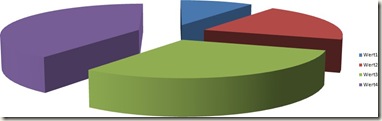3D-Kuchendiagramm in Excel 2007 aus NAV
Dieser Beitrag soll zeigen,wie einfach es ist, ein sehr simples Beispiel 3D-Kuchendiagramm aus NAV heraus zu erstellen.
Genauere Informationen zu der Microsoft Excel 12.0 Object Library finden Sie auf der MSDN Homepage.
Beginnen wir in Microsoft Dynamics NAV.
Erstellen Sie dazu eine neue Codeunit mit den folgenden 5 Variablen.
Excel Automation 'Microsoft Excel 12.0 Object Library'.Application
Book Automation 'Microsoft Excel 12.0 Object Library'.Workbook
Sheet Automation 'Microsoft Excel 12.0 Object Library'.Worksheet
Range Automation 'Microsoft Excel 12.0 Object Library'.Range
Chart Automation 'Microsoft Excel 12.0 Object Library'.Chart
Im OnRun Trigger können Sie nun den benötigten Code einfügen.
//Instanziieren Sie die Excel Applikation.
CREATE(Excel);
//Verwenden Sie die Add-Methode, um eine neue Arbeitsmappe zu erstellen.
Book:=Excel.Workbooks.Add(-4167);
//Verwenden Sie die Add-Methode, um eine neues Arbeitsblatt zu erstellen.
Sheet := Excel.ActiveSheet;
//Aktiviert eine einzelne Arbeitsmappe.
Sheet.Activate;
//Stellt eine Zelle, eine Zeile, eine Spalte, eine Auswahl von Zellen aus einem oder mehreren zusammenhängenden Zellblöcken dar. Dies sind die Beispiel-Werte für das Kuchendiagramm.
Range := Sheet.Range('A1');
Range.Value := 'Wert1';
Range := Sheet.Range('A2');
Range.Value := 'Wert2';
Range := Sheet.Range('A3');
Range.Value := 'Wert3';
Range := Sheet.Range('A4');
Range.Value := 'Wert4';
Range := Sheet.Range('D1');
Range.Value := 1;
Range := Sheet.Range('D2');
Range.Value := 2;
Range := Sheet.Range('D3');
Range.Value := 3;
Range := Sheet.Range('D4');
Range.Value := 4;
Range := Sheet.Range('A1:A4;D1:D4');
//Verwenden Sie die Add-Methode, um eine neues Diagramm zu erstellen.
Chart := Book.Charts.Add;
//Verwenden Sie die Methode-Name, um dem Diagramm einen Namen zu geben (Das ist nicht der Titel).
Chart.Name := 'Das ist der Chart-Name;
//Verwenden Sie die Chartwizard Methode um das Diagramm zu erstellen.
Chart.ChartWizard(Range,-4102,0,2,0,0,1,'');
//Die Methode Visible TRUE zeigt Excel auf dem Bildschirm an.
Excel.Visible := TRUE;
Danach sollen Sie folgendes einfaches 3D-Kuchendiagramm sehen:
These postings are provided "AS IS" with no warranties and confer no rights. You assume all risk for your use.
Mit freundlichen Grüßen
Sebastian Röttel
Microsoft Dynamics Germany
Microsoft Customer Service and Support (CSS) EMEA